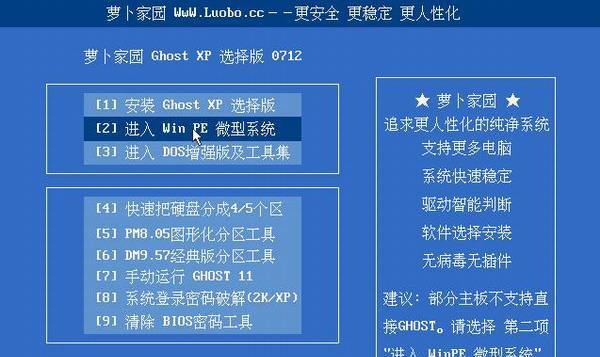随着Win10系统的普及,很多用户希望能够在U盘上安装并携带使用。本文将为大家提供一份详细的Win10U盘安装教程,从制作启动盘到完成系统安装,帮助大家轻松实现在U盘上安装Windows10系统的目标。
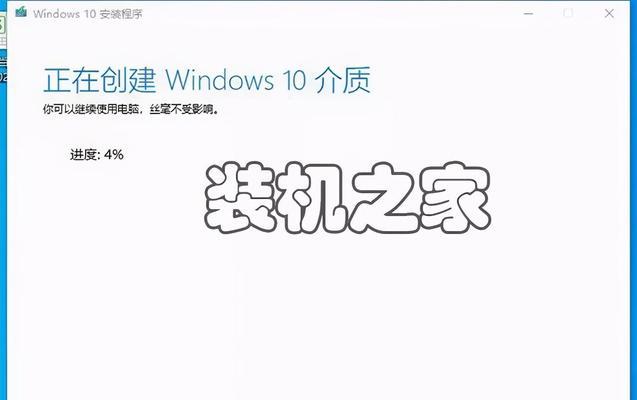
准备工作:购买合适的U盘和下载所需软件
1.购买一款容量适中的高品质U盘,建议容量不低于16GB,以确保系统安装顺利进行。
2.在官方网站或其他可信来源下载Win10系统镜像文件,并确保下载的文件完整且未被破坏。
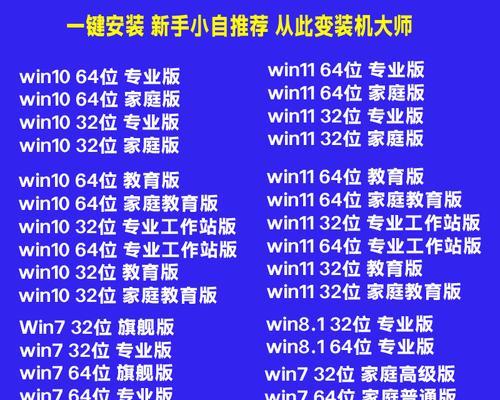
制作启动U盘:使用工具创建可引导的U盘
1.下载并安装一个可靠的U盘启动制作工具,如Rufus。
2.打开Rufus工具,选择已下载好的Win10系统镜像文件,并将U盘插入计算机。
3.在Rufus界面中,选择正确的U盘驱动器,并设置分区方案为MBR(BIOS或UEFI)。
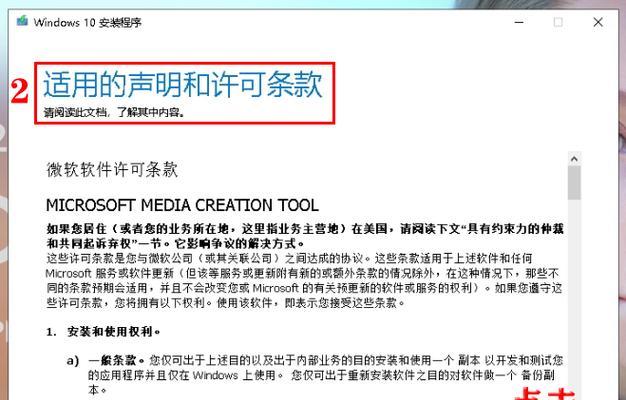
4.点击“开始”按钮,等待制作启动U盘的过程完成。
设置计算机启动顺序:确保从U盘启动
1.在计算机开机时,按下F2或者删除键进入BIOS设置界面。
2.在BIOS设置界面中,找到“启动”或“Boot”选项,并设置U盘为首选启动设备。
3.保存并退出BIOS设置界面,计算机将会在下次开机时从U盘启动。
启动U盘并安装系统:按照提示进行系统安装
1.插入制作好的启动U盘,并重启计算机。
2.在系统安装界面中,选择所需语言、时间和货币格式等选项,然后点击“下一步”按钮。
3.点击“安装”按钮,并同意许可协议。
4.在安装类型选择界面中,选择“自定义:仅安装Windows(高级)”选项。
5.选择要安装系统的磁盘,并点击“下一步”按钮。
6.系统将自动进行安装过程,等待系统安装完成。
7.在安装完成后,根据提示进行账户设置、网络连接和其他个性化配置。
安装驱动和常用软件:保持系统正常运行
1.根据计算机型号和硬件设备,下载并安装相应的驱动程序。
2.下载并安装常用软件,如浏览器、办公套件等。
系统优化和设置:提升系统性能和安全性
1.清理系统垃圾文件,提升系统运行速度。
2.设置系统更新和安全策略,保持系统的稳定和安全。
备份系统和文件:保护重要数据
1.定期备份系统以及重要的个人文件和数据,防止意外丢失。
使用注意事项:避免系统异常和数据丢失
1.不要随意删除系统文件,以免导致系统崩溃。
2.及时更新系统和软件,以修复漏洞和提升安全性。
解决常见问题:应对安装过程中的困扰
1.如遇到无法启动或安装失败等问题,可以尝试重新制作启动U盘,或者检查硬件设备是否正常工作。
通过本文的详细教程,相信大家已经了解了如何在U盘上进行Win10系统的安装。这种方法不仅方便携带,还可以免去重装系统的麻烦。希望本文对大家有所帮助!
标签: #盘安装